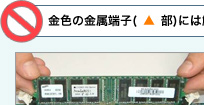●メモリは、静電気などに非常に弱い商品です。素手で触れると静電気により故障するおそれがあります。メモリを取り扱う際は、リストストラップなどの静電防止機器をご使用になられるか、金属などに触れ体から静電気を放出 してから取り扱ってください。(化繊の服などは静電気を帯びやすいのでそれらの衣料を着た状態での作業はできるかぎり避けてください)
●メモリは基板の端を持つようにしてください。基板上のICや金属端子(接点部分)に触れることは絶対しないでください。メモリの端子に触れてしまうと、指紋などが酸化の原因となり接触不良を引き起こす原因となります。
※メモリ接触不良の原因について長期間使用したパソコンは、メモリの金属端子表面が酸化し(酸化膜に覆われる)メモリスロットの接点とメモリ金属端子の接触が弱くなり、接触不良を引き起こし易くなります。
●メモリをパソコン本体から取り外したり、装着・増設する際には、必ず電源ケーブルやバッテリーを抜いてから行ってください。
●メモリを増設する際は、パソコンに添付されているマニュアルをご確認のうえ、増設を行ってください。 メモリの挿入が中途半端だったり、斜めに差し込んでしまうと、接触不良や端子のショートによる故障の原因となります。以下に代表的な増設方法を記載いたします。